光影魔术手如何画箭头
1、第一步:打开光影魔术手软件,单击选择“打开”按钮。
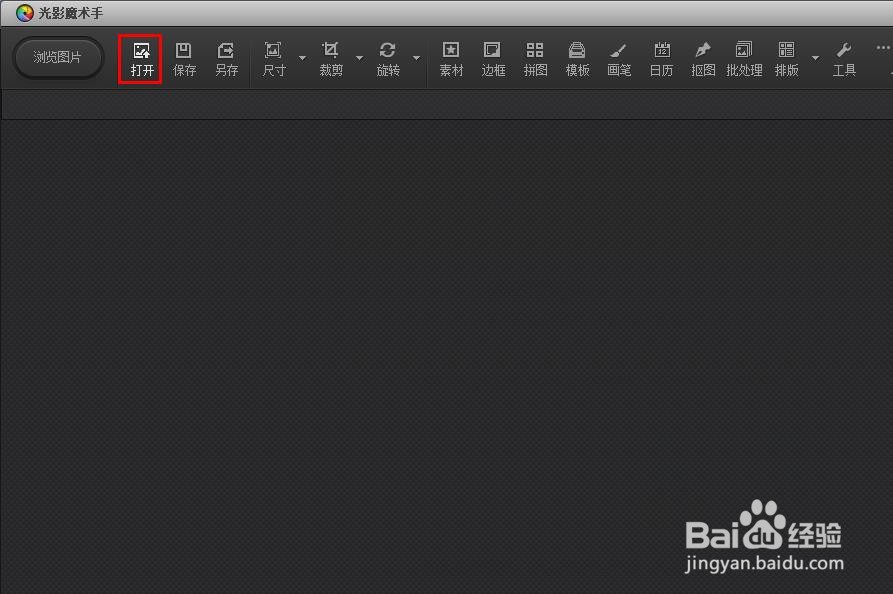
2、第二步:在弹出的“打开”对话框中,选择一张图片,单击“打开”按钮。
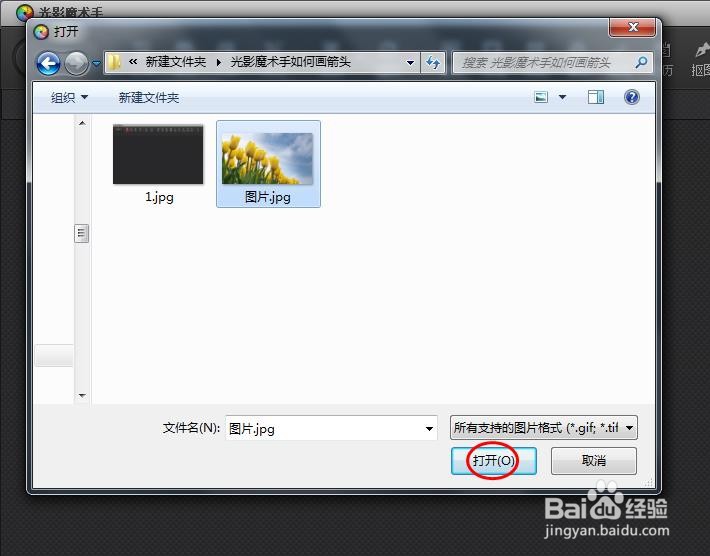
3、第三步:在光影魔术手软件菜单栏中,单击选择“画笔”。

4、第四步:在“画笔”界面中,单击选择右侧画笔工具中的“箭头”。
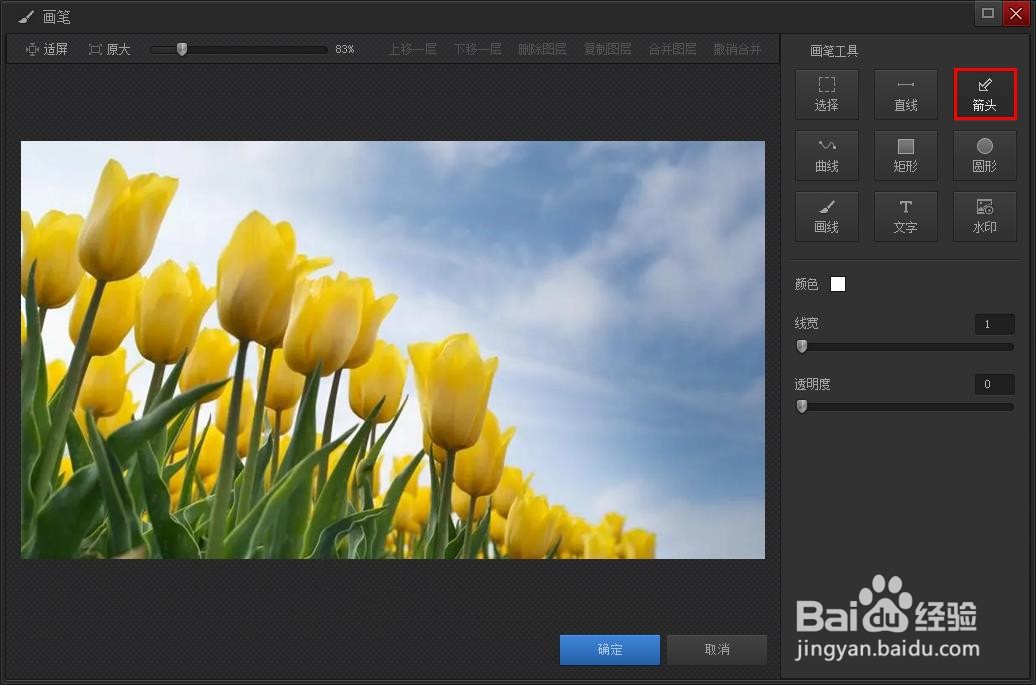
5、第五步:在右侧工具栏中,单击颜色图标,选择箭头的颜色。
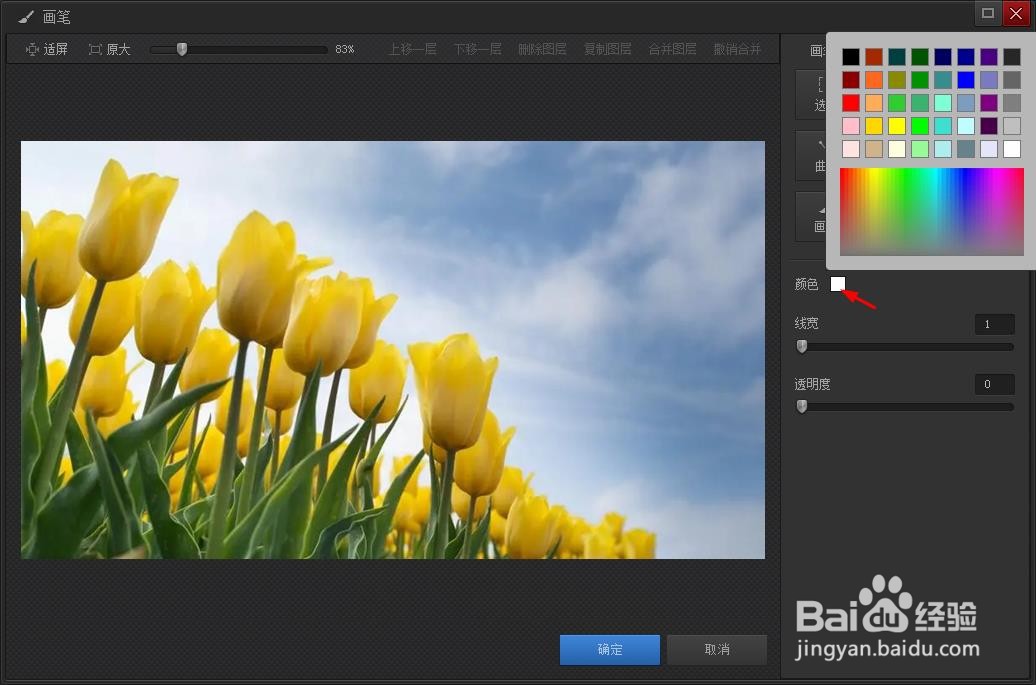
6、第六步:调整好线宽和透明度,在图片中按住鼠标左键画出箭头,单击下方“确定”按钮。


7、如下图所示,用光影魔术手软件给图片添加箭头操作完成。

声明:本网站引用、摘录或转载内容仅供网站访问者交流或参考,不代表本站立场,如存在版权或非法内容,请联系站长删除,联系邮箱:site.kefu@qq.com。
阅读量:34
阅读量:92
阅读量:52
阅读量:193
阅读量:138